Riferimenti mancanti nei file DWG ? Sistemiamo le cose dall'esterno con Gestione Riferimenti, senza usare il sw CAD...
Il programma installato parallelamente ad AutoCAD è presente nel menu dell'applicazione.
Il programma serve a gestire i Riferimenti presenti all'interno dei file DWG, vale a dire tutti quei file accessori necessari per la loro corretta fruizione, come:
- altri file DWG, inseriti come Xrif
- file di Font utilizzati per gli stili di testo
- file CTB o STB, per definire stili e spessori di stampa
- file SHX, i file che contengono le forme utilizzate come blocchi o anche all'interno di tipilinea.
- file di Immagini, Jpg, Tiff, Png ecc.
- file sottoposti (PDF, DGN, DWF)
- file di configurazione di stampa delle periferiche (PC3)
Cosa fa
Gestione Riferimenti mostra tramite una interfaccia grafica tutti i Riferimenti relativi ad uno o più file DWG selezionati.
Consente di visualizzarli ordinati per tipologia o elencati uno ad uno.
Per ogni Riferimento indica lo stato (presente o assente) cioè se è effettivamente reperibile nel percorso memorizzato all'interno del DWG.
Mostra anche i riferimenti dei riferimenti... cioè se un Xrif contiene a sua volta degli altri riferimenti essi vengono elencati nella finestra.
Offre strumenti di ricerca e sostituzione di testi e permette di modificarne i percorsi (paths) dei riferimenti.
Indica la versione DWG in cui è stato salvato il file.
Perché è utile
Per coloro che lavorano con progetti composti da numerosi DWG, organizzati magari in ambienti di rete locale ed hanno il compito di garantire la manutenzione e l'archiviazione, Gestione Riferimenti è uno strumento utilissimo.
Essere certi che tutti i file del progetto abbiano i propri file di riferimento al loro posto garantisce, nelle successive riaperture, che non ci si debba trovare davanti a sorprese e rappresentazioni incomplete.
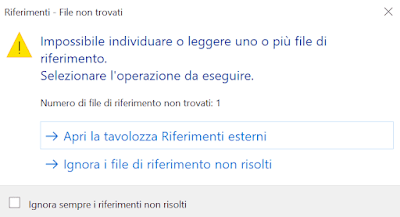 |
| Un messaggio come questo indica che che qualche Riferimento importante non è stato trovato. |
Gestione Riferimenti offre una visione immediata sullo stato e correttezza dei vari file coinvolti nel progetto.
Un feedback immediato
Una volta avviato il programma appare una interfaccia suddivisa in 2 finestre verticali.
È possibile aggiungere più file DWG da analizzare contemporaneamente (menu File > Aggiungi disegni... ).
Se apriamo un solo file DWG che carica al suo interno 4 xrif che a loro volta ne caricano altri, avremo un report completo di tutti i Riferimenti richiamati in questi file. Lo scenario ipotizzato è schematizzato nell'immagine seguente:
Il risultato sarà quello mostrato nell'immagine seguente dove, nella finestra sinistra, avremo una struttura gerarchica a nodi espandibili relativa al disegno selezionato più i DWG di riferimenti in esso contenuti:
o, in alternativa, potremmo avere una rappesentazione per tipologie di Riferimenti presenti.
| nell'immagine sono evidenziate 2 icone. La seconda indica il file DWG con problemi |
Potrebbe essere che manchi un solo file di Riferimento che però viene coinvolto, per via di Xrif nidificati, in più file DWG. Per questo motivo il numero degli errori riscontrati tramite le iconcine nella finestra sinistra potrebbe non corrispondere agli Stati "Non trovato" nella finestra di destra.
 |
| Disegni danneggiati indica quanti file sono coinvolti in errori a causa della mancanza dei Riferimenti |
Riferimenti nidificati
Le informazioni relative ai Riferimenti
Le informazioni mostrate per ogni Riferimento, nella colonna "Stato", ci comunica la sua reperibilità.
Il valore "Risolto" indica che il file è presente altrimenti avrà valore "Non trovato"
Le altre colonne riguardano:
Tipo - indica il tipo di Riferimento (Xrif, font, ecc)
Nome file - nome del file Riferimento
Nome riferimento - nome del Riferimento all'interno del DWG che lo contiene. Un Riferimento infatti potrebbe essere stato rinominato con un nome diverso dal nome del file da cui ha origine, quando è una immagine o un Xrif o un file sovrapposto.
Per i font il Nome riferimento è il nome dello stile che lo contiene; mentre per la configurazione di stampa è il nome del Layout a cui è collegato.
Percorso salvato - è il percorso (assoluto o relativo) che indica la posizione del file sull'HD memorizzata nel DWG.
Percorso trovato - è il percorso dove effettivamente il file si trova, potrebbe essere diverso dal Percorso salvato.
Disegno host - il nome del disegno che ospita il Riferimento
Versione host - versione file DWG del file host.
Da notare che le intestazioni delle colonne possono eessere trascinate a piacimento in maniera da ordinare le colonne secondo le proprie esigenze.
Ripristinare i riferimenti mancanti
Per risolvere il problema dei Riferimenti mancanti si hanno 2 possibilità :
- mettere i file mancanti nelle cartelle indicate o in altre ricercabili dal programma;
- specificare nuovi percorsi facendo puntare i Riferimenti mancanti ad una cartella che li contiene.
Specificare un nuovo percorso non è una operazione complicata. I campi relativi ai percorsi dei file sono modificabili (colonna 'Percorso salvato').
Tramite doppio click nei campi della finestra di destra del Riferimento si apre una nuova finestra per inserire il nuovo percorso:
Dopo aver specificato il nuovo percorso bisogna confermare la modifica tramite il pulsante "Applica modifiche".
Nel caso in cui non si specifichi un nuovo percorso e si lasci il campo vuoto, il CAD ricercherà i Riferiementi seguendo questo ordine:
- Cartella locale del disegno che contiene il Riferimento
- Percorsi di ricerca del progetto definiti dalla variabile di sistema PROJECTNAME
- Percorsi di ricerca di supporto (definiti nella scheda File) comando Opzioni
- Cartella di avvio del CAD specificata nella shortcut di avvio
Cambiare l'origine dei riferimenti
Un altro utilizzo di Gestione Riferimenti è quello di sostituire i percorsi memorizzati dei Riferimenti con nuovi percorsi (path) per poter caricare nuovi file nel progetto al posto dei precedenti.
Con lo strumento 'Trova e sostituisci' si possono 'rimappare' i percorsi di origine dei Riferimenti di determinati file.
Rifacciamoci all'esempio descritto sopra, il disegno master.dwg che carica 4 Xrif.
Le basi architettoniche di quel progetto risiedono nella cartella "\PROGETTO\ARCH\". Noi dobbiamo modificare i file DWG coinvolti nel progetto utilizzando dei nuovi DWG presenti in una nuova cartella chiamata "\PROGETTO|ARCH_versione2\" .
Anche senza conoscere in quali file vengono richiamate le basi architettoniche la ricerca e la sostituzione potrà essere fatta nell'ambito di quel progetto, globalmente, selezionando tutti i file.
Una cosa importante è che la stringa di ricerca corrisponda esattamente a quanto memorizzato nei DWG, nella colonna "Percorso salvato".
Nell'immagine seguente si nota come i percorsi memorizzati non siano assoluti ma relativi, pertanto il testo da ricercare per essere sostituito sarà ".\ARCH".
Nelle immagini seguenti si vedono le 3 fasi cioè: selezione dei riferimenti, sostituzione del percorso e applicazione e salvataggio delle modifiche.
 |
| la selezione di tutti i riferimenti tramite menu contestuale |
 |
| il richiamo della funzione 'Trova e sostituisci' |
 |
| l'avvenuta sostituzione del percorso di ricerca e il definitivo salvataggio con il pulsante "Applica modifiche" |
Le Opzioni
I Profili - tra le tante impostazioni - memorizzano anche i percorsi di ricerca dei file salvati tramite il comando Opzioni > File.
- i percorsi di ricerca dei file di supporto
- i percorsi del Progetto a cui punta la variabile di sistema PROJECTNAME (vedi capitolo seguente).
Ritornando alle Opzioni di Gestione Riferimenti, nella lista dei Profili sono elencati i profili reperibili sul PC in uso. Nell'immagine seguente, ad esempio, ci sono tracce di Profili relativi ad AutoCAD 2019, 2020 e 2022.
Cambiando il Profilo e chiudendo la finestra di dialogo con Ok viene eseguita immediatamente una nuova scansione dei Riferimenti.
I percorsi del Progetto e la variabile Projecname
Un breve chiarimento riguardo le cartelle di Progetto e la variabile Projectaname.
Come saprai nel comando Opzioni, scheda File, esiste il nodo "Percorso di ricerca dei file di progetto". In questa sezione si possono specificare dei nomi a cui sono collegati uno o più percorsi che rappresenteranno i percorsi per la ricerca degli Xrif.
 |
| comando Opzioni, scheda File |
La ricerca in questi percorsi però non viene avviata automaticamente ogni qualvolta si è in presenza di un file che carica degli Xrif. La ricerca avviene solo quando nel disegno è stata impostata la variabile Projectname.
 |
| la variabile impostata su "ospedale" cioè sul percorso "c:\users\domen\documents\progetto\" |
Impostando la suddetta variabile con un valore identico ad un nome specificato tramite il comando Opzioni, ci permette di utilizzare dei percorsi di ricerca specifici.
Il vantaggio è che se si apre il disegno Host (quello che carica gli Xrif) su un'altra postazione di lavoro sarà recuperato il percorso relativo alla voce "Ospedale" di quella postazione di lavoro.
Quindi, in casi di impossibilità di avere cartelle condivise tra i vari fruitori del disegno o in casi in cui occorra ripristinare una struttura di cartelle non più esistente, sfruttando la variabile Projectname impostata nel disegno e modificando la corrispondente impostazione nel comando Opzioni "Percorso di ricerca dei file di progetto" si riesce a reperire gli xrif necessari.
Esportazione dei dati
- Disegno host;
- Tipo;
- Stato;
- Nome file;
- Nome riferimento;
- Percorso salvato;
- Percorso trovato;
- Versione host
 |
| il report importato in un foglio elettronico di CALC di Libre Office |
Limitazioni di Gestione Riferimenti
Potrebbero esserci alcuni tipi di file a cui Gestione Riferimenti non riesce a risalire.
Si tratta dei font di testo non associati ad uno stile di testo (usati nei Testi Multilinea), i collegamenti OLE, i collegamenti ipertestuali, i collegamenti a file di database, i file PMP e i riferimenti esterni ad indirizzi URL sul Web. Se viene rilevato un xrif a un URL, Gestione riferimenti segnala il riferimento come "non trovato".
Gestione Riferimenti di ZWcad
Anche il software ZWcad fornisce un programma simile a quello fornito da Autodesk.
Si chiama sempre Gestione Riferimenti e lo si trova negli Express Tools, quindi è accessibile solo dall'interno del CAD. Il funzionamento è del tutto simile a quello di Autodesk.
 |
| l'icona di Gestione Riferimenti di ZWcad nella sezione Express |
Conclusioni
Gestione Riferimenti può far risparmiare tempo, sia per monitorare riferimenti mancanti che per rimappare progetti su nuovi percorsi al fine di caricare nuovi file. Oppure per verificare che i file DWG che si stanno consegnando/archiviando siano salvati tutti in una certa versione.
L'interfaccia non è delle migliori ed è consigliabile impratichirsi nel suo utilizzo prima di farlo quando ci si trova a gestire un progetto importante con poco tempo a disposizone (un classico :-) ).













Nessun commento:
Posta un commento